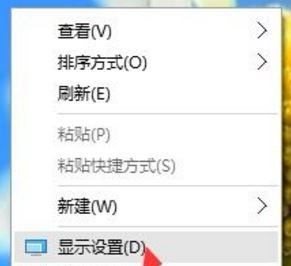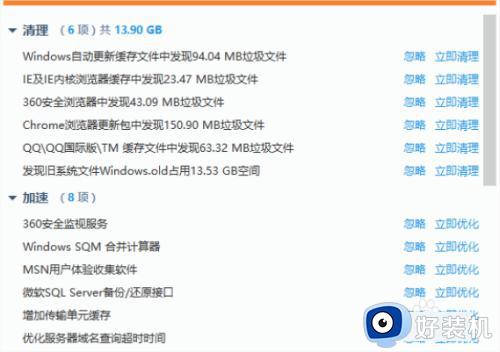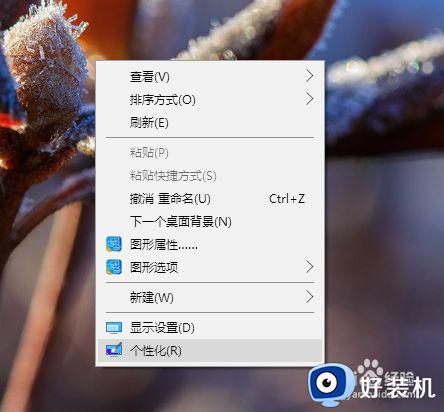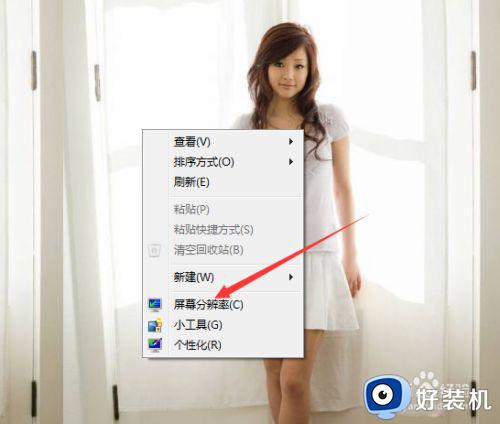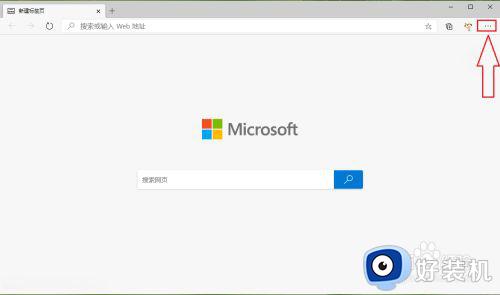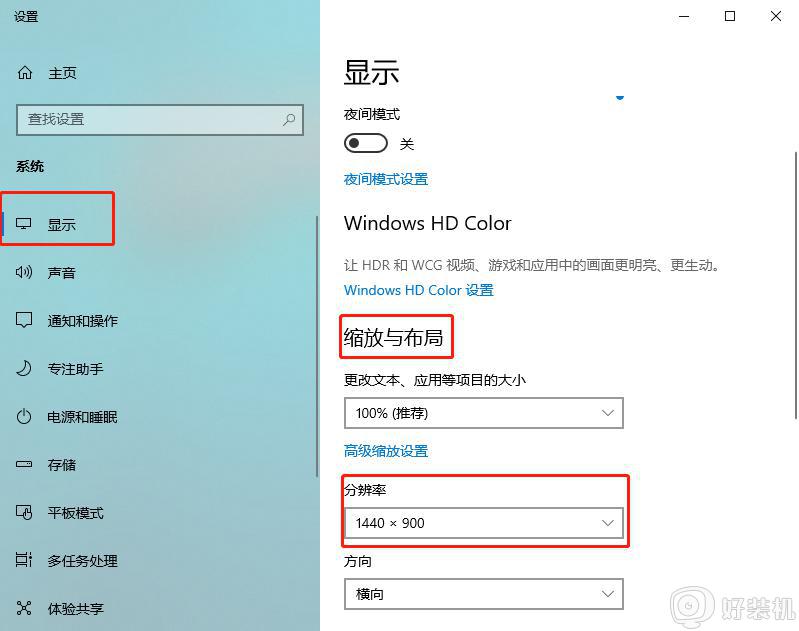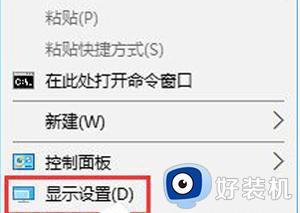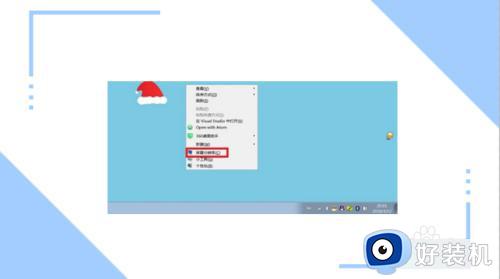电脑字体不清晰怎么办 字体模糊发虚不清晰修复方法
时间:2023-04-04 14:20:22作者:run
在启动电脑进入系统桌面之后,由于系统默认的分辨率显示,导致屏幕中的字体异常的模糊不清晰,今天小编就给大家带来电脑字体不清晰怎么办,如果你刚好遇到这个问题,跟着小编一起来操作吧。
解决方法:
1.把鼠标放置在桌面空白处,右击选择【显示设置】。
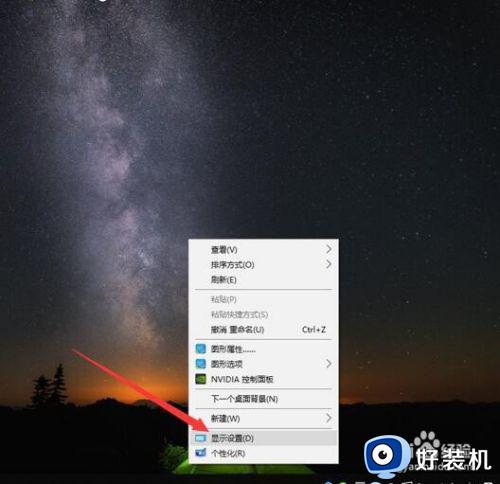
2.再【缩放与布局】中将文本和分辨率分别选择系统推荐的数值。
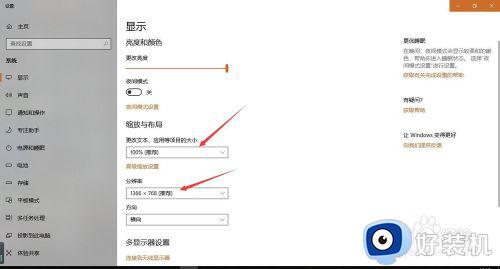
3.点击【高级缩放设置】,在高级缩放设置界面,将【允许Windows尝试修复应用,使其不模糊】打开,设置完成后关闭。
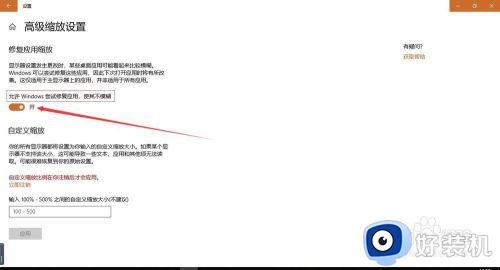
4.同样把鼠标放在桌面空白处右击,选择【个性化设置】,然后选择【字体】。
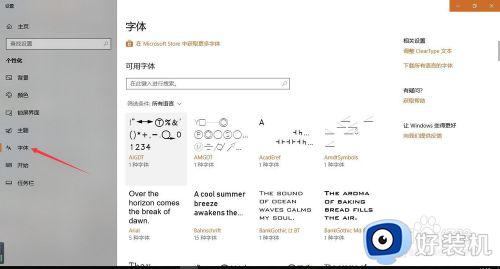
5.在右侧的相关设置中,选择【调整cleartype 文本】。
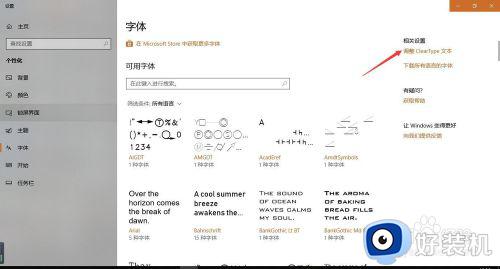
6.将【启用 clear type】勾选,点击下一步。
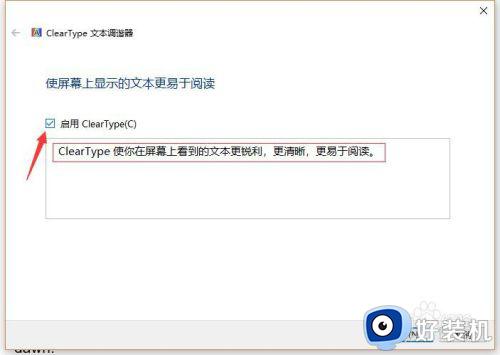
7.在下一步的选择中选择【在你看起来清晰的文本示例】选择你认为比较清晰的文本。
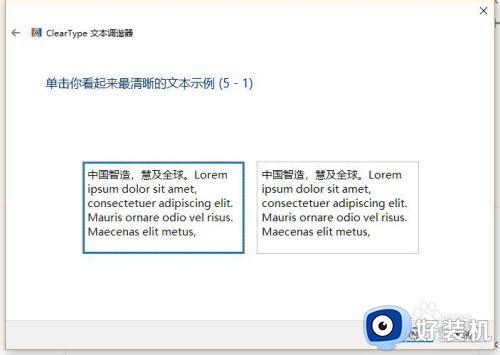
8.连续点选五个示例文本,最后挑选出你个人认为比较清晰的模式,设置完成。
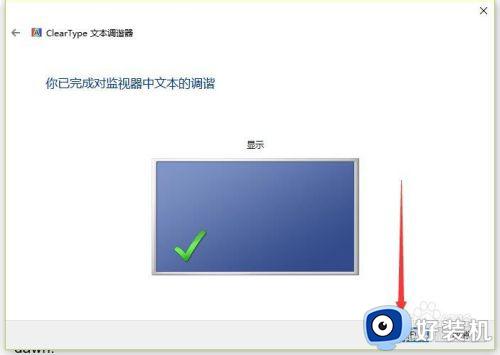
以上就是关于字体模糊发虚不清晰修复方法的全部内容,有遇到这种情况的用户可以按照小编的方法来进行修复,希望能够帮助到大家。